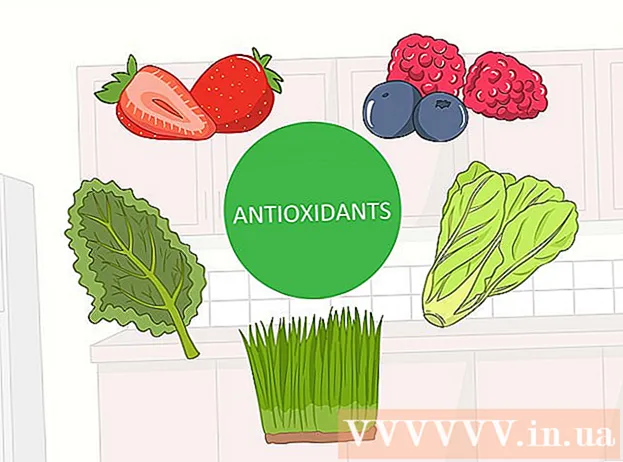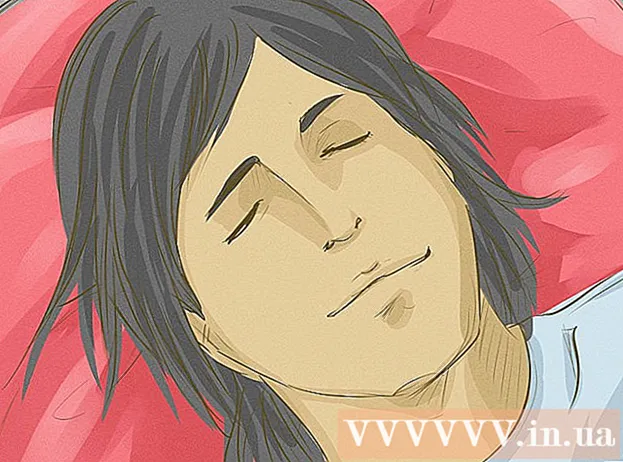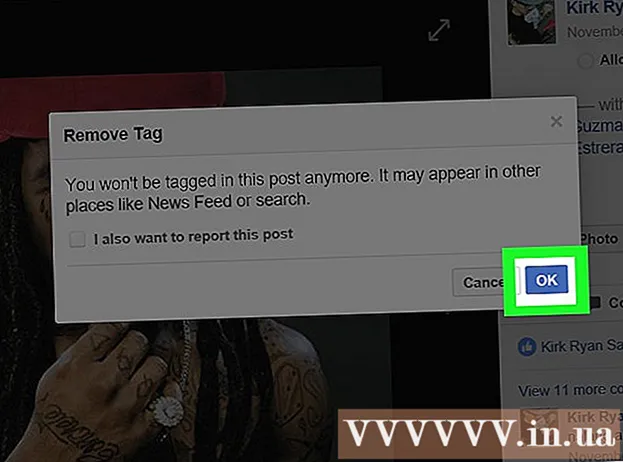Autor:
Helen Garcia
Data E Krijimit:
20 Prill 2021
Datën E Azhurnimit:
1 Korrik 2024
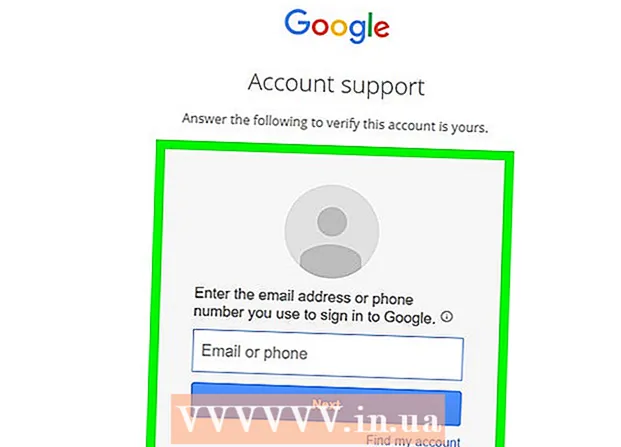
Përmbajtje
- Hapa
- Metoda 1 nga 2: Fshi llogarinë e Google
- Metoda 2 nga 2: Fshini kutinë tuaj hyrëse të Gmail
- Këshilla
- Paralajmërimet
Ky artikull përshkruan procesin e fshirjes së një llogarie Google, e cila do të fshijë të gjitha të dhënat e përdoruesit, dhe procesin e fshirjes së një llogarie Gmail, e cila fshin vetëm kutinë postare dhe të gjithë informacionin e ruajtur në të.
Hapa
Metoda 1 nga 2: Fshi llogarinë e Google
 1 Në një shfletues uebi, hapeni faqen myaccount.google.com. Mund të fshish llogarinë tënde të Google vetëm duke përdorur një shfletues uebi.
1 Në një shfletues uebi, hapeni faqen myaccount.google.com. Mund të fshish llogarinë tënde të Google vetëm duke përdorur një shfletues uebi.  2 Klikoni Hyni (nëse nuk jeni regjistruar tashmë). Ky buton është në këndin e sipërm të djathtë të ekranit. Nëse jeni regjistruar tashmë, kontrolloni dy herë nëse e keni bërë këtë përmes llogarisë që dëshironi të fshini.
2 Klikoni Hyni (nëse nuk jeni regjistruar tashmë). Ky buton është në këndin e sipërm të djathtë të ekranit. Nëse jeni regjistruar tashmë, kontrolloni dy herë nëse e keni bërë këtë përmes llogarisë që dëshironi të fshini. - Nëse jeni regjistruar, një fotografi e profilit do të shfaqet në këndin e sipërm të djathtë të ekranit. Klikoni mbi të për të gjetur se me cilën llogari jeni identifikuar. Nëse jeni regjistruar me një llogari tjetër, klikoni Sign Out nga menyja dhe më pas identifikohuni me llogarinë e duhur.
 3 Hyni me llogarinë që dëshironi të fshini. Kaloni këtë hap nëse jeni regjistruar tashmë me llogarinë e duhur.
3 Hyni me llogarinë që dëshironi të fshini. Kaloni këtë hap nëse jeni regjistruar tashmë me llogarinë e duhur.  4 Klikoni Disable Services dhe fshini llogarinë. Ky buton gjendet në seksionin "Cilësimet e llogarisë" (në anën e djathtë të faqes).
4 Klikoni Disable Services dhe fshini llogarinë. Ky buton gjendet në seksionin "Cilësimet e llogarisë" (në anën e djathtë të faqes).  5 Klikoni Hiq llogarinë dhe të dhënat.
5 Klikoni Hiq llogarinë dhe të dhënat. 6 Futni përsëri fjalëkalimin e llogarisë tuaj Google (nëse ju kërkohet). Mund t'ju kërkohet të regjistroheni përsëri.
6 Futni përsëri fjalëkalimin e llogarisë tuaj Google (nëse ju kërkohet). Mund t'ju kërkohet të regjistroheni përsëri.  7 Shikoni përmbajtjen që do të hiqet. Shërbimet që do të bllokohen do të shfaqen gjithashtu në ekran.
7 Shikoni përmbajtjen që do të hiqet. Shërbimet që do të bllokohen do të shfaqen gjithashtu në ekran.  8 Klikoni Load Data për të ruajtur informacionin e personalizuar. Do të ridrejtoheni në faqen Google Archiver, ku mund të shkarkoni arkivin me të dhënat.
8 Klikoni Load Data për të ruajtur informacionin e personalizuar. Do të ridrejtoheni në faqen Google Archiver, ku mund të shkarkoni arkivin me të dhënat.  9 Shkoni poshtë faqes dhe kontrolloni dy kutitë për Po. Kjo do të konfirmojë vendimin tuaj për të fshirë llogarinë tuaj.
9 Shkoni poshtë faqes dhe kontrolloni dy kutitë për Po. Kjo do të konfirmojë vendimin tuaj për të fshirë llogarinë tuaj.  10 Klikoni Hiq llogarinë. Llogaria do të shënohet për fshirje, e cila do të ndodhë menjëherë pasi të klikoni butonin "Fshi llogarinë". Pas fshirjes së llogarisë tuaj, nuk do të keni më qasje në të gjitha shërbimet e Google dhe të dhënat e lidhura me to.
10 Klikoni Hiq llogarinë. Llogaria do të shënohet për fshirje, e cila do të ndodhë menjëherë pasi të klikoni butonin "Fshi llogarinë". Pas fshirjes së llogarisë tuaj, nuk do të keni më qasje në të gjitha shërbimet e Google dhe të dhënat e lidhura me to.  11 Mundohuni të rikuperoni llogarinë tuaj të fshirë. Nëse një regjistrim fshihet rastësisht, ose ndryshoni mendim dhe dëshironi ta riktheni atë, bëjeni këtë brenda një periudhe të caktuar (dhe të shkurtër).
11 Mundohuni të rikuperoni llogarinë tuaj të fshirë. Nëse një regjistrim fshihet rastësisht, ose ndryshoni mendim dhe dëshironi ta riktheni atë, bëjeni këtë brenda një periudhe të caktuar (dhe të shkurtër). - Hapni faqen accounts.google.com/signin/recovery
- Provoni të regjistroheni me një llogari të largët.
- Klikoni "Provoni të rikuperoni llogarinë tuaj".
- Futni fjalëkalimin e llogarisë së fundit të përdorur.Nëse përpiqeni të rivendosni llogarinë tuaj para se të fshini plotësisht të dhënat e përdoruesit, përpjekja ka shumë të ngjarë të jetë e suksesshme.
Metoda 2 nga 2: Fshini kutinë tuaj hyrëse të Gmail
 1 Në një shfletues uebi, hapeni faqen myaccount.google.com. Mund të fshini kutinë tuaj postare Gmail vetëm përmes një shfletuesi në internet.
1 Në një shfletues uebi, hapeni faqen myaccount.google.com. Mund të fshini kutinë tuaj postare Gmail vetëm përmes një shfletuesi në internet.  2 Kliko Identifikohu. Ky buton është në këndin e sipërm të djathtë të ekranit. Nëse jeni regjistruar tashmë, kontrolloni dy herë nëse e keni bërë këtë përmes llogarisë Gmail që dëshironi të fshini.
2 Kliko Identifikohu. Ky buton është në këndin e sipërm të djathtë të ekranit. Nëse jeni regjistruar tashmë, kontrolloni dy herë nëse e keni bërë këtë përmes llogarisë Gmail që dëshironi të fshini. - Nëse jeni regjistruar, një fotografi e profilit do të shfaqet në këndin e sipërm të djathtë të ekranit. Klikoni mbi të dhe pastaj klikoni Log Out në meny për t'u kyçur me një llogari tjetër.
 3 Hyni me llogarinë Gmail që dëshironi të fshini. Kaloni këtë hap nëse jeni regjistruar tashmë me llogarinë e duhur.
3 Hyni me llogarinë Gmail që dëshironi të fshini. Kaloni këtë hap nëse jeni regjistruar tashmë me llogarinë e duhur.  4 Klikoni Disable Services dhe fshini llogarinë.
4 Klikoni Disable Services dhe fshini llogarinë. 5 Klikoni Hiq Shërbimet.
5 Klikoni Hiq Shërbimet. 6 Futni përsëri fjalëkalimin tuaj Gmail (nëse ju kërkohet).
6 Futni përsëri fjalëkalimin tuaj Gmail (nëse ju kërkohet). 7 Pranë opsionit "Gmail", klikoni "Fshi". Ikona për këtë buton duket si një kosh plehrash.
7 Pranë opsionit "Gmail", klikoni "Fshi". Ikona për këtë buton duket si një kosh plehrash.  8 Vendosni adresën alternative të emailit të lidhur me llogarinë tuaj Google. Kjo është adresa e postës elektronike e përdorur për t'u identifikuar në shërbimet e tjera të Google si Drive ose YouTube.
8 Vendosni adresën alternative të emailit të lidhur me llogarinë tuaj Google. Kjo është adresa e postës elektronike e përdorur për t'u identifikuar në shërbimet e tjera të Google si Drive ose YouTube. - Adresa e emailit do të verifikohet, prandaj sigurohuni që të keni qasje në të.
 9 Klikoni Dërgo email verifikimi.
9 Klikoni Dërgo email verifikimi. 10 Hapni një kuti postare alternative.
10 Hapni një kuti postare alternative. 11 Hapni email -in tuaj të verifikimit nga Google. Do të shfaqet në pak minuta.
11 Hapni email -in tuaj të verifikimit nga Google. Do të shfaqet në pak minuta.  12 Klikoni në lidhjen në email për të konfirmuar adresën e re. Pas verifikimit të adresës së re, llogaria juaj Gmail do të fshihet.
12 Klikoni në lidhjen në email për të konfirmuar adresën e re. Pas verifikimit të adresës së re, llogaria juaj Gmail do të fshihet.
Këshilla
- Për të shmangur marrjen e postës së padëshiruar, krijoni një kuti postare në një shërbim emaili dhe mos përfshini adresën tuaj të postës elektronike në faqet e internetit. Tjetra, krijoni një kuti postare tjetër në një shërbim tjetër postar dhe regjistrohuni në shërbimet online duke përdorur këtë adresë emaili.
- Nëse pajisja juaj Android sinkronizohet me llogarinë tuaj Gmail, nuk do të keni mundësi të hyni në Dyqanin Google Play sepse llogaria është ndryshuar. Në këtë rast, rivendosni cilësimet tuaja në standardet e tyre për të kontrolluar llogarinë tuaj të re dhe për të hyrë në shërbimet e Google.
- Bëni adresën tuaj të postës elektronike unike kur krijoni llogarinë tuaj Gmail. Për shembull, shumë spam do të vijnë në adresën [email protected], sepse është një adresë e shkurtër dhe e llogaritur lehtë.
- Kur krijoni një llogari Gmail, mos përdorni emrin dhe mbiemrin tuaj, për shembull, [email protected]. Disa spammers krijojnë adresa emaili me emra dhe mbiemra të rastësishëm (dhe të zakonshëm).
- Nëse nuk mund të kuptoni se si të fshini llogarinë tuaj, thjesht ndryshoni statusin tuaj në offline. Shkruani diçka si "Llogaria nuk është aktive" dhe mos hyni kurrë përsëri.
- Nëse jeni duke përdorur Gmail jashtë linje, duhet të fshini cookie -t e lidhura me Gmail jashtë linje për të fshirë plotësisht llogarinë tuaj. Në shfletuesin Google Chrome, ndiqni këto hapa:
- Në shiritin e adresave, futni chrome: // settings / cookies dhe shtypni Enter.
- Gjeni hyrjen mail.google.com.
- Rri pezull mbi hyrjen mail.google.com dhe kliko X.
- Para se të fshini llogarinë tuaj Gmail, krijoni një kopje rezervë të email -eve tuaj; për ta bërë këtë, përdorni mjetin rezervë të cloud.
Paralajmërimet
- Ju lutemi vini re se të dhënat e përdoruesit nuk mund të arrihen disa javë pasi fshihet llogaria. Sidoqoftë, Google mund t'ju ndihmojë të rikuperoni adresat e fshira së fundmi nëse vendosni se keni nevojë për to.